Als Projektmitarbeiter kannst du einstellen, welche Berechtigungen deine Reviewer haben. Diese Berechtigungen kannst du für jeder Reviewer-Gruppe separat einstellen. Alle Reviewer einer Reviewer-Gruppe haben hierbei dieselben Berechtigungen.
Um das Einstellungsmenü zu öffnen, klicke bei der entsprechenden Reviewer-Gruppe oben rechts auf den Einstellungs-Button.

Wähle, ob die Reviewer deine Dateien herunterladen können. Wenn du diese Funktion deaktivierst, ist der Download-Button für Reviewer nicht sichtbar.
Bitte beachte, dass du diese Berechtigung separat für Dateien im Review, Benötigt Änderungen und freigegebene Dateien einstellen kannst.
Das ist hilfreich, wenn du den Download zum Beispiel nur für freigegebene Dateien erlauben möchtest.
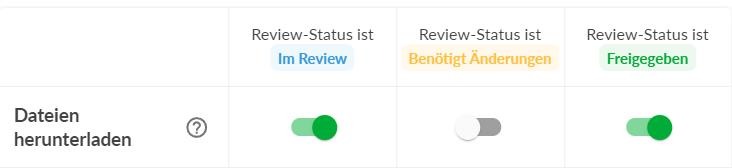
Lege fest, ob deine Reviewer deine Dateien kommentieren dürfen. Wenn Kommentieren für die Reviewer-Gruppe deaktiviert ist, können Reviewer nur im Lesemodus auf die Dateien zugreifen. Die Liste der Kommentare bleibt weiterhin sichtbar, jedoch können Reviewer weder Kommentare erstellen, bearbeiten noch löschen. Darüber hinaus können sie für deine Dateien keine Freigabe erteilen.
Das bedeutet, dass die Reviewer weiterhin Zugriff auf die gesamte Dokumentation der Kommentare haben, aber keine Änderungen mehr vornehmen können. Dies ist besonders nützlich bei freigegebenen Dateien oder wenn die Feedback-Phase abgeschlossen ist.
Bitte beachte, dass du diese Berechtigung separat für Dateien im Review, Benötigt Änderungen und freigegebene Dateien einstellen kannst.

Du kannst E-Mail-Benachrichtigungen für Projektaktivitäten ein- oder ausschalten und dadurch bestimmen, ob deine Reviewer Updates zu den Dateien erhalten (Nur für Reviewer ohne Filestage Account).
Diese E-Mail informieren Reviewer:
Bei neuen Kommentaren und Antworten
Bei neuen Dateien und neue Versionen
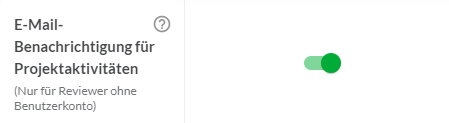
Neben den Benachrichtigungen für Projektaktivitäten gibt es nun auch die Möglichkeit, Benachrichtigungen bei Start eines Reviews zu nutzen!
Das Einhalten von Deadlines wird dadurch noch einfacher und der gesamten Prozess noch effizienter.

Du kannst jetzt für dein Team optional aktivieren, dass auch externe Reviewer Dateien direkt in der Reviewer-Gruppe hochladen können, ohne dass sie zu vollwertigen Projektmitarbeitern gemacht werden müssen.
Sobald dies aktiviert ist, kannst du wählen, ob die Reviewer Dateien hochladen können, indem du einfach die Schaltfläche unten aktivierst. Wenn du diese Funktion deaktivierst, hat der externe Reviewer nicht die Möglichkeit, Dateien hochzuladen. Deine externen Reviewer müssen nur einen kostenlosen Account erstellen, ohne für ein Abonnement zu bezahlen, um Dateien hochladen zu können.

Anonymisiere deine Reviewer und verbergen ihre Identität voreinander mit der Funktion Reviewer anonymisieren. Mit dieser Funktion sind deine Reviewer für einander anonym, die Projektmitarbeiter jedoch können ihre Identität sehen.
Weitere Details zur Anonymisierung deiner Reviewer findest du in diesem Artikel.

Deine Dateien sind auf unseren SSL-verschlüsselten Servern sicher, und die Review-Links sind durch ihre Verschlüsselung für Dritte nicht auffindbar.
Wenn du dennoch wünscht, dass deine Reviewer beim Öffnen der Review-Links ein zusätzliches Passwort eingeben müssen, kannst du mithilfe dieser Funktion ein Passwort festlegen.
Reviewer ohne Account: müssen das Passwort eingeben, bevor sie den Inhalt einsehen können.
Reviewer mit Account: können auf die Dateien im Schritt "Review" zugreifen, ohne das Passwort eingeben zu müssen.
Bitte beachte, dass du das Passwort selbst mit deinen Reviewern teilen musst.
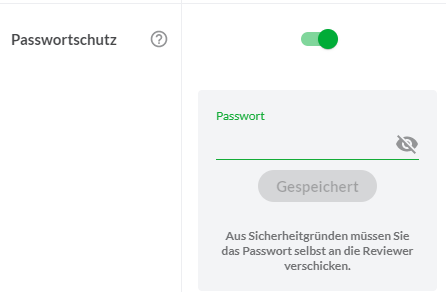
Mit dieser Option kannst du den Zugang zu deinem Review auf eingeladene Reviewer beschränken. Um auf die zu prüfenden Dateien zugreifen zu können, müssen sich deine Reviewer anmelden oder sich mit ihrer E-Mail-Adresse authentifizieren:
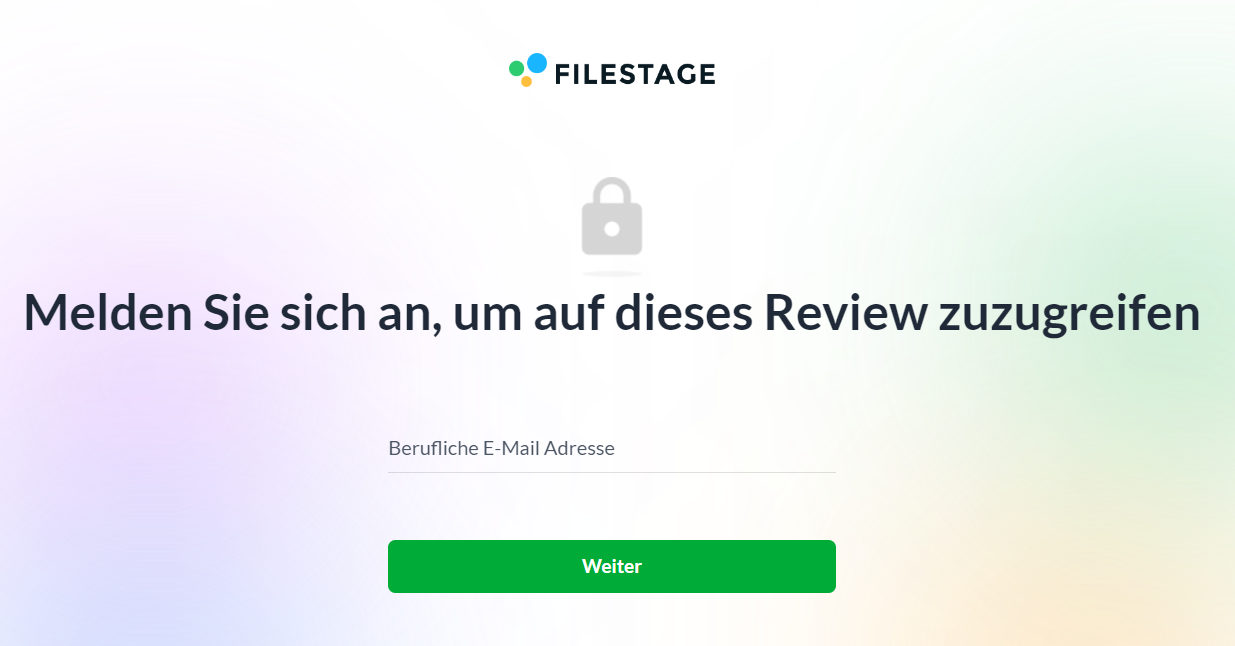
Wenn du vergessen hast, einen Reviewer hinzuzufügen, kann der Reviewer eine Zugriffsberechtigung anfragen:
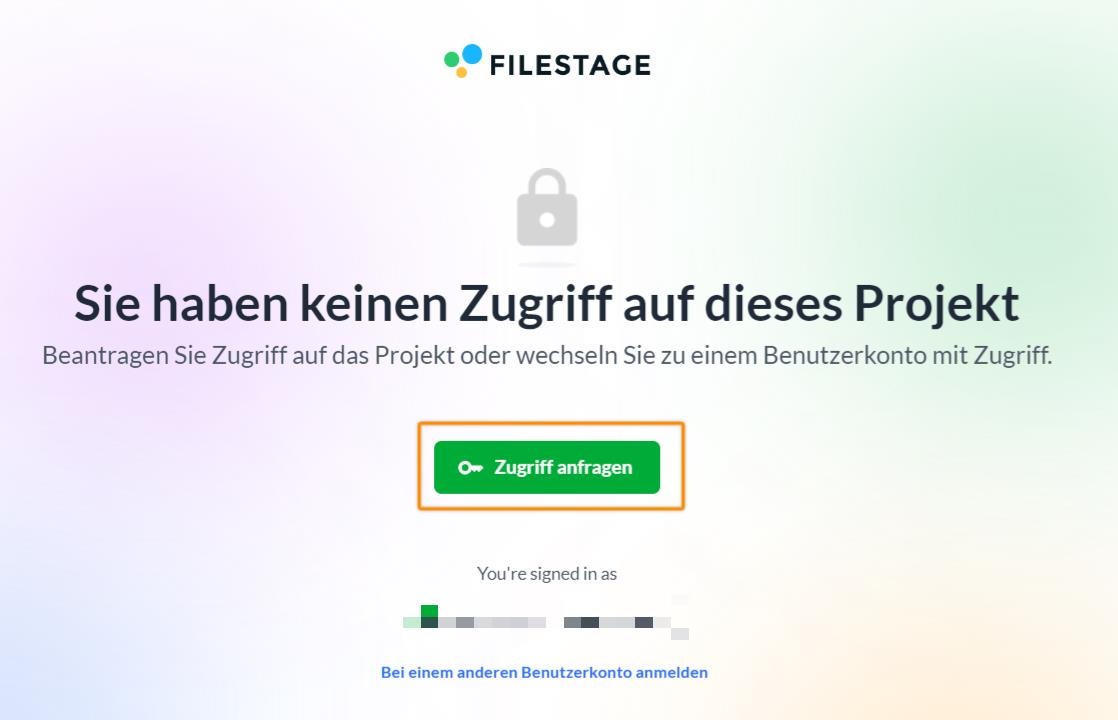
In diesem Fall bekommst du automatisch eine E-Mail-Benachrichtigung mit der Bitte, die Anfrage zu bestätigen.
Verifizierte Freigaben erlauben es dir, digitale Signaturen von deinen Reviewern anzufordern. Diese Einstellung ist konform mit den Anforderungen der FDA 21, dem CFR Part 1 sowie dem EU Annex 11.

Hier findest du weitere Informationen zu verifizierten Freigaben.
Bei der Zusammenarbeit in Filestage gibt es einige Personen, von denen du definitiv Feedback und Freigabe benötigst, z. B. deinen Chef oder Kunden.
Bei vielen Projekten arbeitest du aber auch mit externen Mitarbeitern wie Freiberuflern und Videoproduzenten zusammen. Es kann hilfreich sein, diese Personen Dateien direkt in Filestage hochladen zu lassen, wobei diese Personen aber wahrscheinlich keine Freigabe für deren eigene Arbeit benötigen.
Mit der Funktion zum Anfordern von Review-Entscheidung kannst du genau festlegen, wer eine Review-Entscheidung abgeben soll und wer lediglich Zugriff auf das Projekt benötigt.
Klicke in der von dir gewünschten Reviewer-Gruppe auf Reviewer einladen.
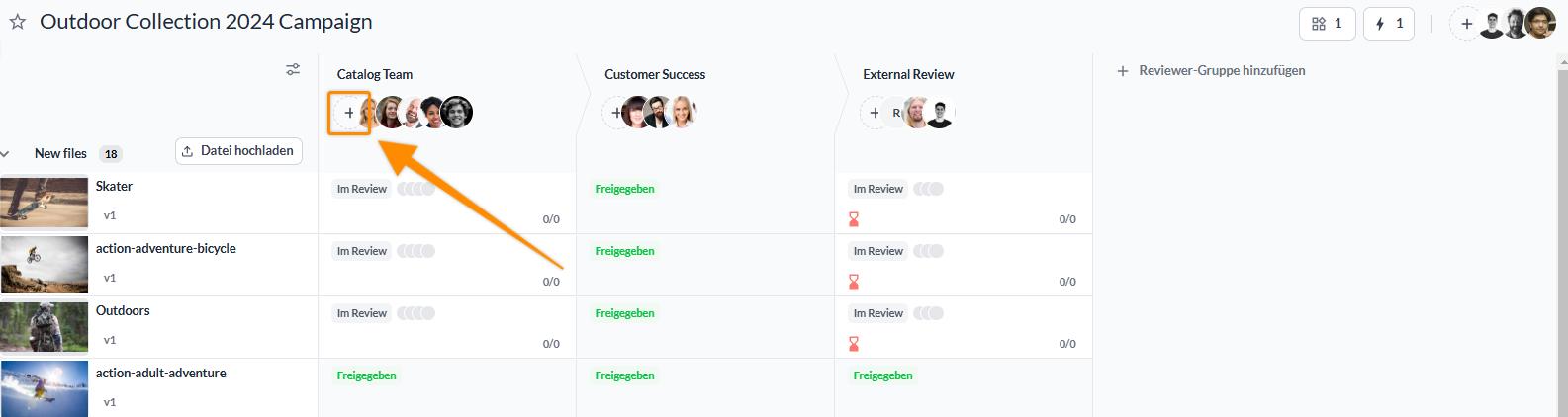
Füge die E-Mail-Adressen der Reviewer ein, die du einladen möchtest.
Standardmäßig ist die Option Review-Entscheidung anfragen aktiviert. Das bedeutet, dass jeder, der den Review-Link öffnet, nach einer Review-Entscheidung gefragt wird.
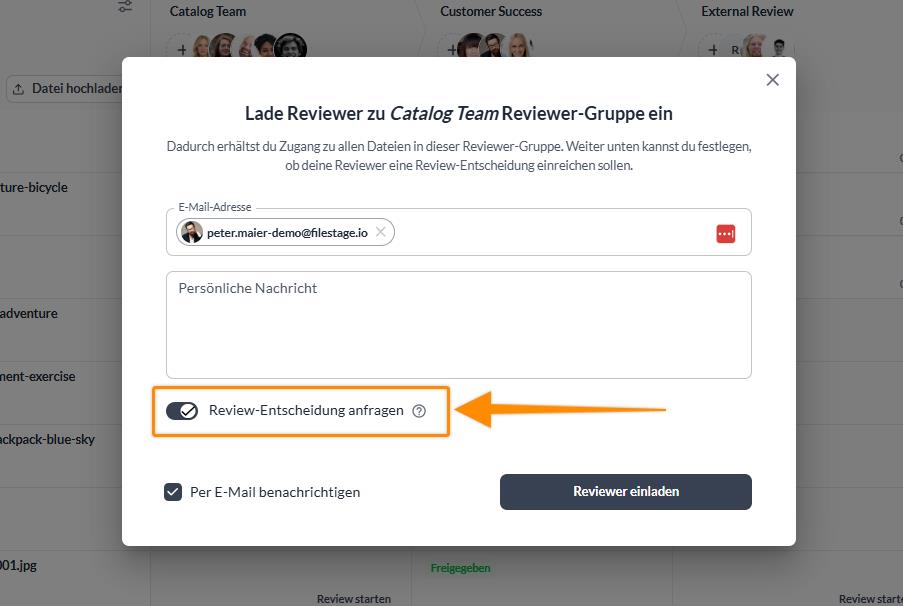
Wenn du die Option deaktivieren möchtest, klicke einfach auf den Schieberegler, um ihn auszuschalten.
Wenn du den Schalter Review-Entscheidung anfragen deaktivierst, können deine Reviewer ihr Feedback wie alle anderen teilen, jedoch können sie nicht:
die Schaltflächen Änderungen anfordern und Freigeben sehen
Review-Status anzeige sehen
die Dateien in der Reviewer-Gruppe in der Liste Wartet auf mein Review sehen
die Kennzeichnung Wartet auf mein Review auf dem Projekt-Dashboard sehen
Erinnerungs-E-Mails zu Deadlines für Reviewer-Gruppen erhalten
Rufe dein Projekt-Dashboard auf.
Klicke auf das Profilbild des Reviewers, den du bearbeiten möchtest.
Aktivieren oder deaktivieren die funktion mit einem Klick auf den Schieberegler Review-Entscheidung anfragen.
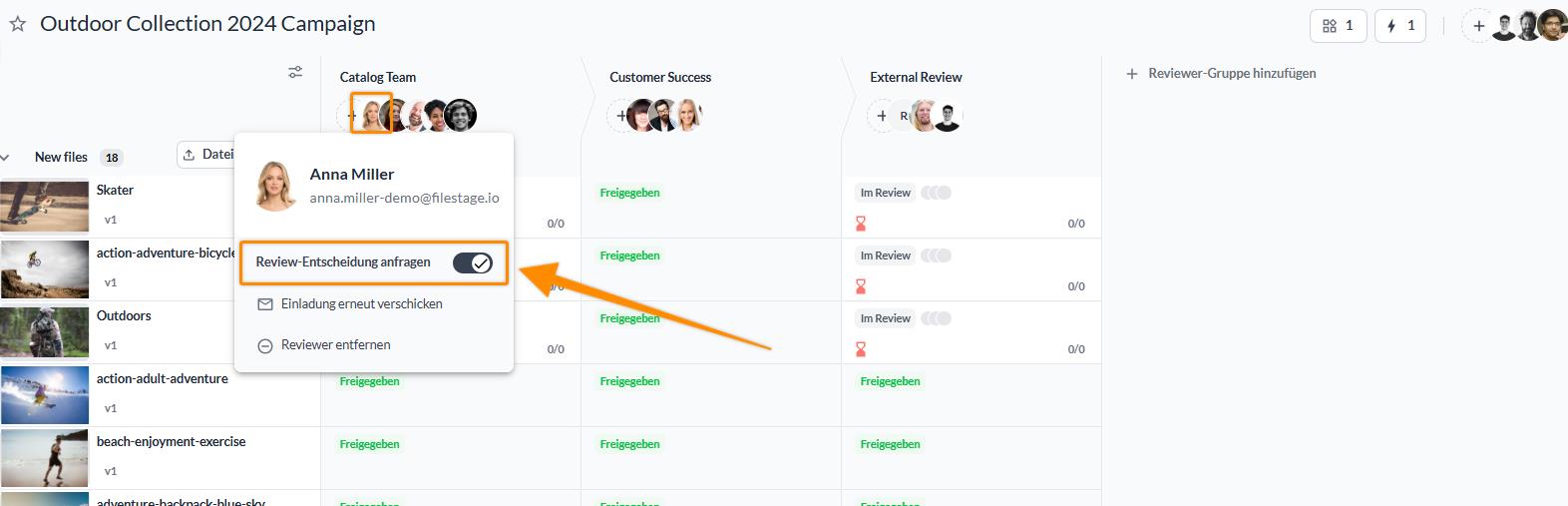
Die Funktion Review-Entscheidung anfragen ist in allen unseren Tarifen aktiviert, kann aber nur in den neuesten Professional- und Enterprise-Tarifen deaktiviert werden. Um deinen Tarif zu aktualisieren, befolge bitte die im Artikel Ändere deinen Tarif aufgeführten Schritte.
💡 Wie geht es weiter? Sobald du verstanden hast, wie du die Reviewer-Berechtiungen verwalten kannst, verstehe den Unterschied zwischen Projektmitarbeiter und Reviewer.
Wenn du Fragen oder Anmerkungen hast, kannst du uns im Chat schreiben oder eine E-Mail an support@filestage.io schicken. Wir helfen dir gerne weiter!